win7系统笔记本电脑怎么连接蓝牙音箱
2024-11-07 01:41:48作者:02502攻略网
相信许多伙伴还不了解win7系统笔记本电脑怎么连接蓝牙音箱,不过没关系,下面就分享了win7系统笔记本电脑连接蓝牙音箱方法,希望感兴趣的朋友都来共同学习哦。
win7系统笔记本电脑怎么连接蓝牙音箱 win7连接蓝牙音箱方法

1、首先点击左下角开始菜单。
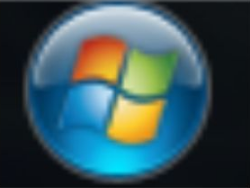
2、然后在搜索框里输入服务,找到服务点击进去。
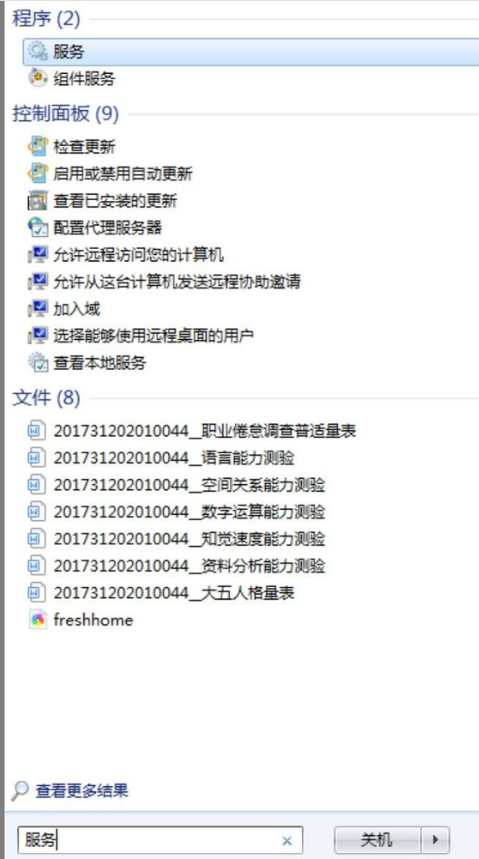
3、然后进到服务窗口,找到右边的Bluetooth Support Service。
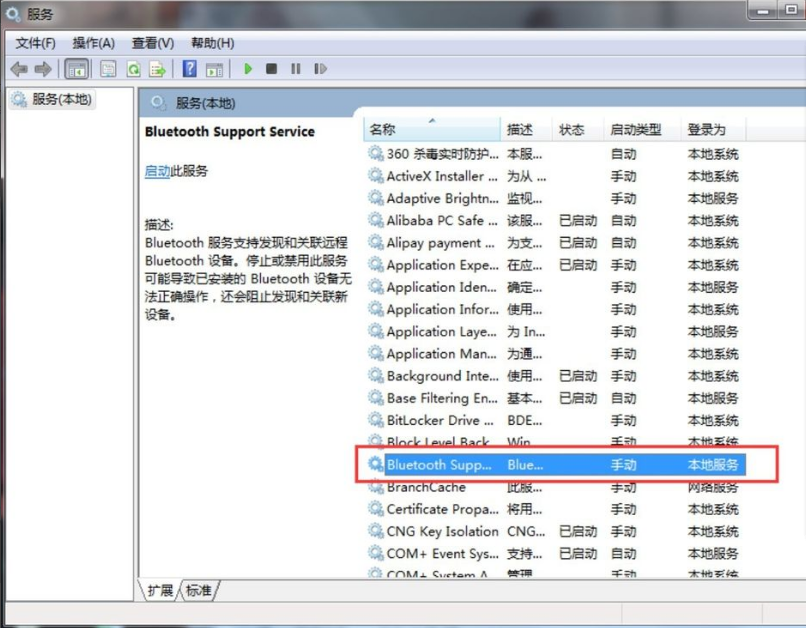
4、右键它,选择启用就可以连接了。
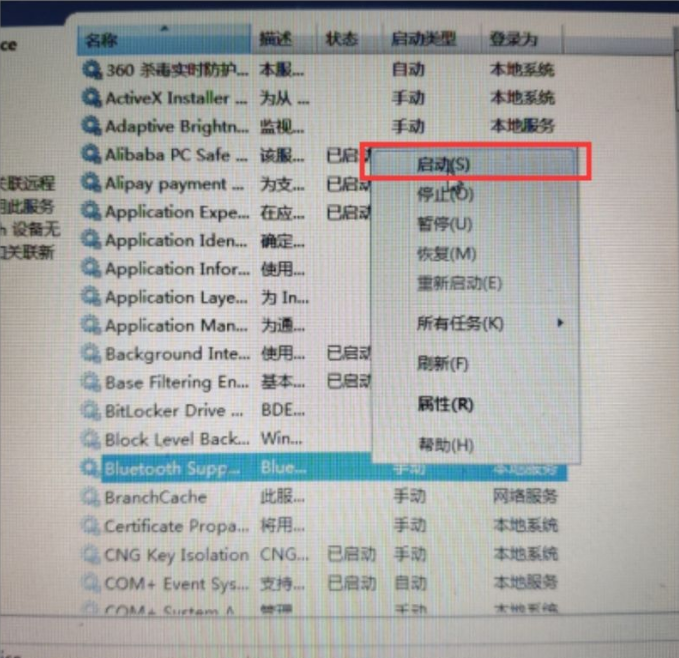
相关文章
- [攻略] win7兼容性选项卡消失不见解怎么办
- [攻略] 联想天逸510ProWin10完美改Win7图文教程支持USB
- [攻略] Win7install.wim怎么安装使用install.wim装系统教程
- [攻略] 联想YOGA710改win7系统操作教程图文
- [攻略] 宏碁win10改win7-宏碁重装win7系统教程
- [攻略] 联想ThinkPadR480安装win7系统的详细操作方法兼容USB
- [攻略] 联想天逸
- [攻略] 联想扬天T6900C怎么装win7联想扬天T6900C安装win7图文教程
- [攻略] 炫龙炎魔T50Ti笔记本win10改win7详细图文教程
- [攻略] a541uj7200装win7蓝屏怎么办华硕a541uj7200安装win7完美教程

